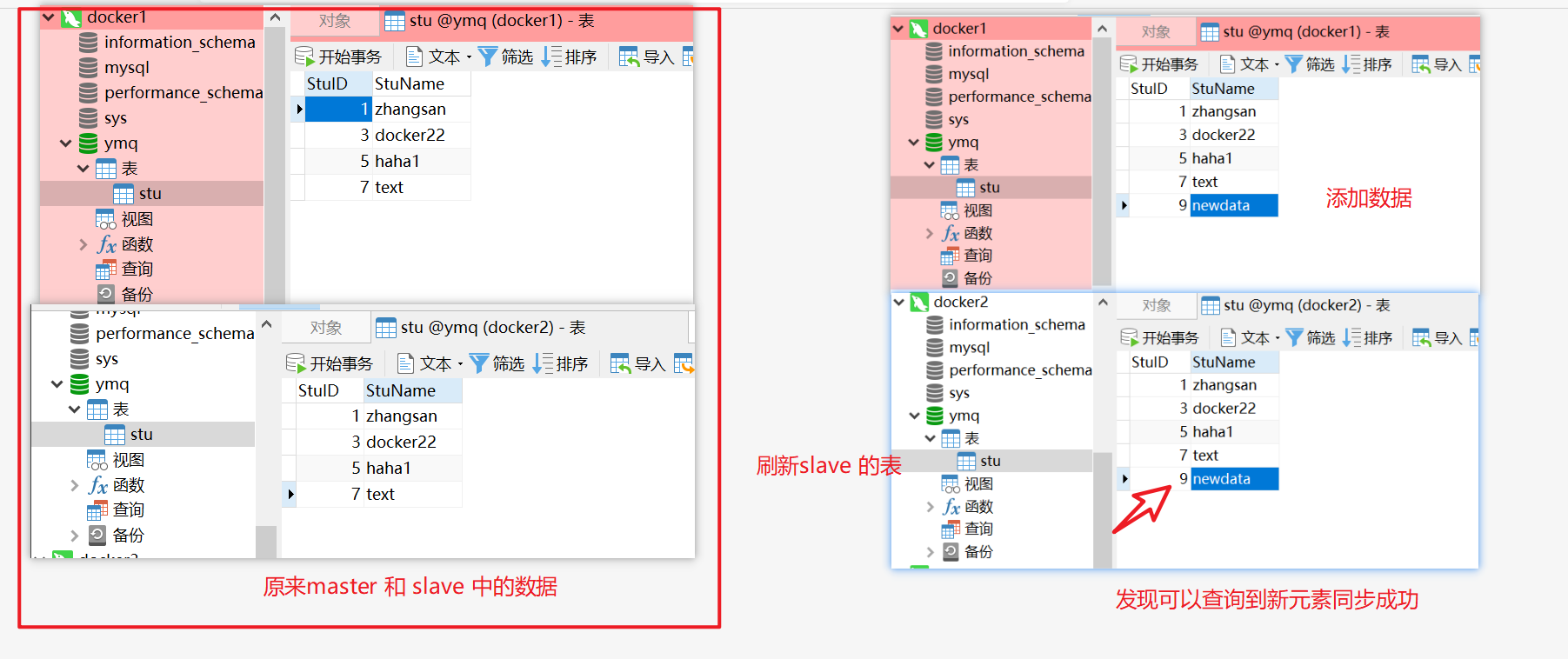Docker的相关操作 与 Docker下MySQL容器的安装
https://www.cnblogs.com/yumq/p/14253360.html
本文的配置文件 链接:https://pan.baidu.com/s/1DUKEux8P9QrQUfrNTp7ueg 提取码:6666
本次实验我是在单机状态下进行mysql的主从复制,和多机的原理一样
准备多个mysql容器
相关参数
--name 容器的名称命名
-p 暴露端口,端口的映射 上述是本机的3307端口映射到容器内的3306端口,访问本机3307就能访问容器内的数据库(3306端口)
--privileged=true 赋予容器内以root用户来操作
-it 交互运行
--hostname docker1 容器内hostname,我是为了区分docker添加的,如果用不到可以去掉
-e MYSQL_ROOT_PASSWORD=123456 环境参数配置,配置mysql root角色的密码
-e MYSQL_DATABASE=ymq 创建一个ymq的数据库,用不到的可以删除掉
-e MYSQL_USER=user
-e MYSQL_PASSWORD=pass
`-v 非常重要,相当于docker容器的宝贵文件(相关配置,相关数据,相关日志)存放到容器外(即云服务器中),这样做的目的是不把数据放在容器内,保障数据安全`
-v /home/mysql/docker-data/3307/conf:/etc/mysql/conf.d
-v /home/mysql/docker-data/3307/data/:/var/lib/mysql
-v /home/mysql/docker-data/3307/logs/:/var/log/mysql -d mysql:5.7
-d 后台运行容器,并返回容器ID;
mysql:5.7 运行的镜像文件
直接运行下面代码就能启动mysql
mysql1
docker run --name mysqldocker1 -p 3306:3306 --privileged=true -it -e MYSQL_ROOT_PASSWORD=123456 -e MYSQL_DATABASE=ymq --hostname docker1 -e MYSQL_USER=user -e MYSQL_PASSWORD=pass -v /home/mysql/docker-data/mysql1/conf:/etc/mysql/conf.d -v /home/mysql/docker-data/mysql1/data/:/var/lib/mysql -v /home/mysql/docker-data/mysql1/logs/:/var/log/mysql -d mysql:5.7
mysql2
docker run --name mysqldocker2 -p 3307:3306 --privileged=true -it -e MYSQL_ROOT_PASSWORD=123456 -e MYSQL_DATABASE=ymq --hostname docker2 -e MYSQL_USER=user -e MYSQL_PASSWORD=pass -v /home/mysql/docker-data/mysql2/conf:/etc/mysql/conf.d -v /home/mysql/docker-data/mysql2/data/:/var/lib/mysql -v /home/mysql/docker-data/mysql2/logs/:/var/log/mytsql -d mysql:5.7
mysql3
docker run --name mysqldocker3 -p 3308:3306 --privileged=true -it -e MYSQL_ROOT_PASSWORD=123456 -e MYSQL_DATABASE=ymq --hostname docker3 -e MYSQL_USER=user -e MYSQL_PASSWORD=pass -v /home/mysql/docker-data/mysql3/conf:/etc/mysql/conf.d -v /home/mysql/docker-data/mysql3/data/:/var/lib/mysql -v /home/mysql/docker-data/mysql3/logs/:/var/log/mytsql -d mysql:5.7
配置相关容器
查看Docker内容器状态
docker ps

现在是启动成功了,但是没有配置主从相关配置,所以我们下一步要配置MySQL。
因为运行的时候我们将容器内的配置目录挂载到本机的/home/mysql/docker-data/下
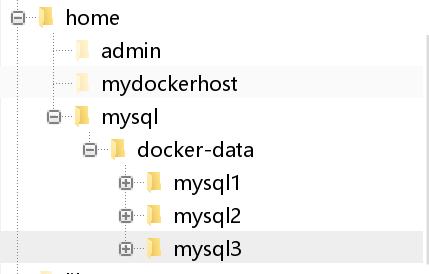
所以我们将对应容器的配置文件复制到对应目录下的conf目录下
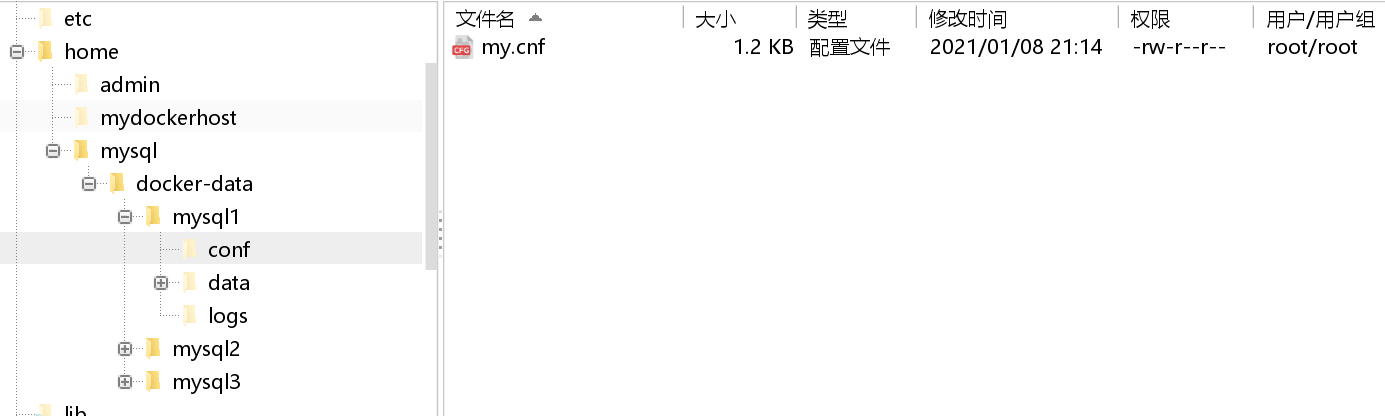
my.cnf 文件内容如下
# For advice on how to change settings please see
# http://dev.mysql.com/doc/refman/5.7/en/server-configuration-defaults.html
[mysqld]
#
# Remove leading # and set to the amount of RAM for the most important data
# cache in MySQL. Start at 70% of total RAM for dedicated server, else 10%.
# innodb_buffer_pool_size = 128M
#
# Remove leading # to turn on a very important data integrity option: logging
# changes to the binary log between backups.
# log_bin
#
# Remove leading # to set options mainly useful for reporting servers.
# The server defaults are faster for transactions and fast SELECTs.
# Adjust sizes as needed, experiment to find the optimal values.
# join_buffer_size = 128M
# sort_buffer_size = 2M
# read_rnd_buffer_size = 2M
#datadir=/home/mysql/docker-data/3307/data
#socket=/home/mysql/docker-data/3307/mysql.sock
character_set_server=utf8
init_connect='SET NAMES utf8'
# Disabling symbolic-links is recommended to prevent assorted security risks
symbolic-links=0
#log-error=/home/mysql/docker-data/3307/logs/mysqld.log
#pid-file=/home/mysql/docker-data/3307/mysqld.pid
#驼峰命名
lower_case_table_names=1
#主服务器唯一ID
server-id=4122
#启动二进制日志
log-bin=mysql-bin
#设置不要复制的数据库(可以设置为多个)
binlog-ignore-db=mysql
binlog-ignore-db=information_schema
#设置需要复制的数据库
binlog-do-db=ymq
#设置logbin格式,格式有三种 STATEMENT & ROW & MIXED
binlog_format=STATEMENT
#步长,在双主插入时配置
#auto_increment_increment=2
#步长起始位置
#auto_increment_offset=1
#rpl_semi_sync_master_enabled=1
#rpl_semi_sync_master_timeout=10000
配置说明
三个容器的my.conf 中不能相同server-id
如上图我的第一个mysql的server-id为4122,那个我第二个server-id我就设置为4123
log-bin=mysql-bin 是开启bin-log
auto_increment_offset 表示自增长字段从哪个数开始,指字段一次递增多少,他的取值范围是1 .. 65535
auto_increment_increment 表示自增长字段每次递增的量,指自增字段的起始值,其默认值是1,取值范围是1 .. 65535
为了避免两台服务器同时做更新时自增长字段的值之间发生冲突,一般在主主同步配置时,
需要将两台服务器的auto_increment_increment增长量都配置为2,
而要把auto_increment_offset分别配置为1和2。
当然如果三台就需要auto_increment_increment增长量都配置为3
auto_increment_offset分别设置为1和2和3
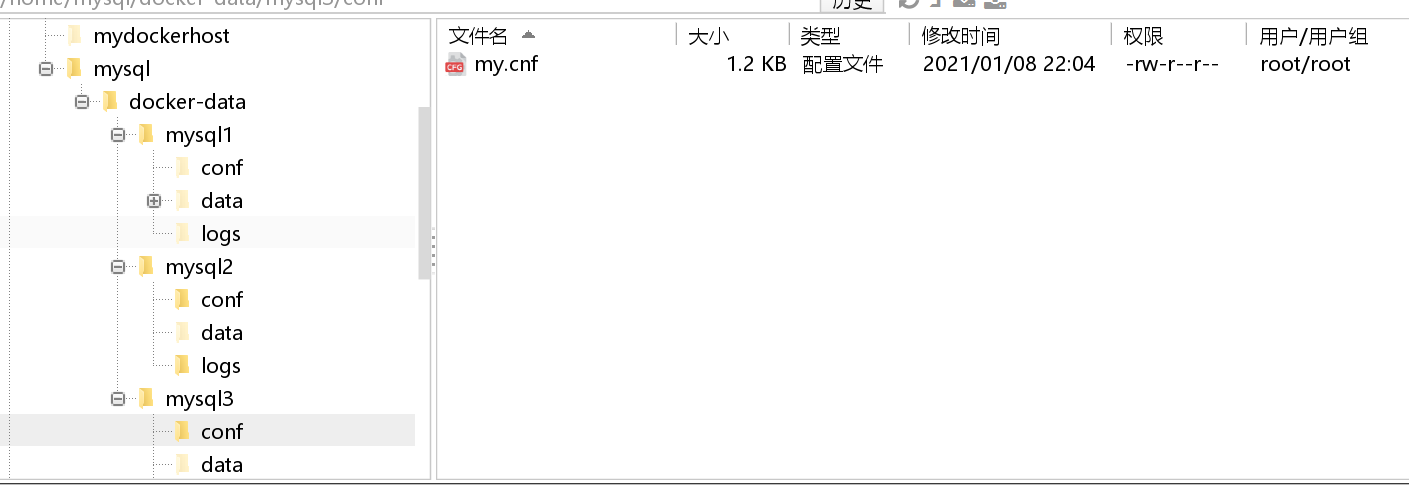
导入配置文件后需要重启所有mysql容器
#先查看所有容器
docker ps
#然后一个个重启相应的容器
docker restart 容器id
#因为我容器只有这三个mysql 所以我以这样方式重启全部容器
docker restart $(docker ps -aq)
配置master
我是以docker1下的mysql作为master主机
进入docker1
docker exec -it 容器ID/容器名字 /bin/bash
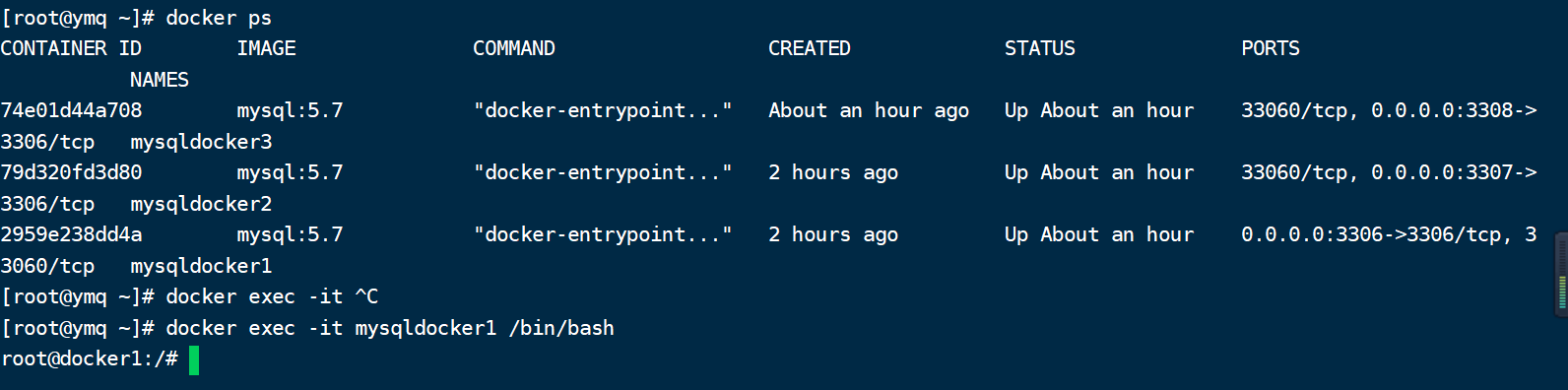
看到
root@docker1时表示在docker1容器内
如果操作完毕就exit退出容器
进入mysql
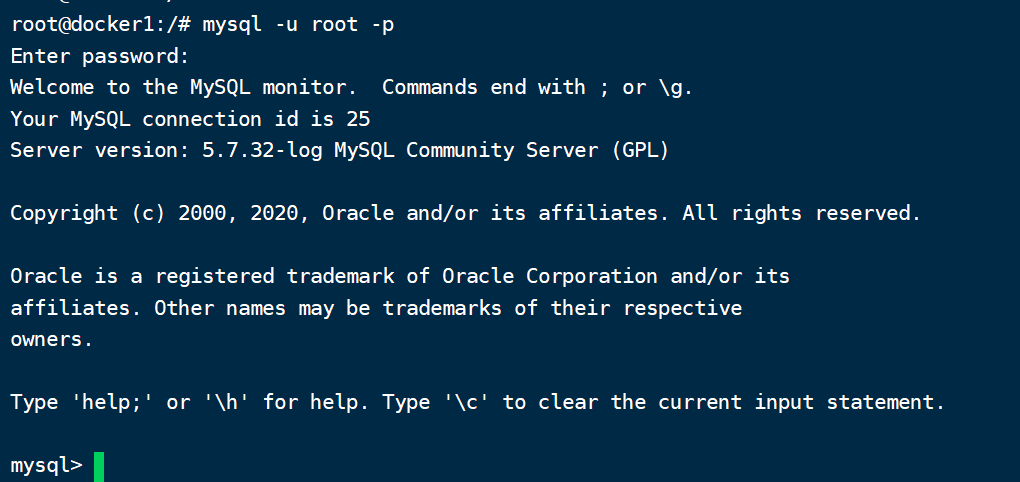
根据容器的配置 我设置的密码为123456
在master mysql添加权限
GRANT REPLICATION SLAVE,FILE,REPLICATION CLIENT ON *.* TO 'repluser'@'%' IDENTIFIED BY '123456';
FLUSH PRIVILEGES;
查看master的二进制文件
show master status;

这样master配置就成功了
配置slave
分别进入docker2 和 docker3
docker exec -it 容器ID/容器名字 /bin/bash

注意当看到光标前显示 root@docker2 和 root@docker3 时才表明进入成功
如果需要退出用exit进行退出。
进入slave的mysql并设置master信息
change master to master_host='172.24.7.187',master_port=3306,master_user='repluser',master_password='123456',master_log_file='mysql-bin.000001',master_log_pos=154;
master_host=’172.24.7.187′ 主机我是用的云服务器内网地址 master_port=3306 是master主机的端口,master_user=’repluser’ master主机上的角色
master_log_file=’mysql-bin.000001′,master_log_pos=154; 必须与主机的二进制一样
注意如果slave有之前的配置的话
可以用reset slave进行重置再重新进行操作
开启slave,启动SQL和IO线程
start slave;
如果需要关闭就 stop slave;
查看slave的状态
show slave status\G;
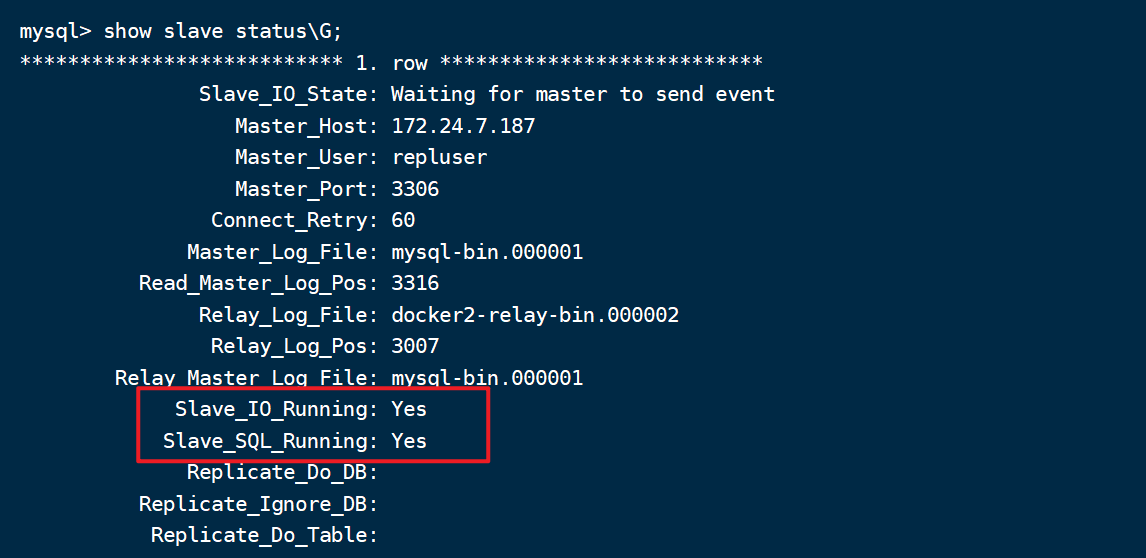
如果都为YES 就表明配置成功,主从复制搭建完成!!
如果 Slave_IO_Running: NO 但 Slave_SQL_Running: Yes
可能是在slave中设置master信息的sql中master_host地址填的127.0.0.1 或者 localhost。
因为这两个地址会先去访问容器内的本机,而不是容器外的mysql,所以需要换成云服务器的公网或内网ip
如果 Slave_IO_Running: Yes 但 Slave_SQL_Running: NO
可能是主从同步的时候相关数据同步上的错误,在slave端 删除冲突的数据就行,具体的错误信息会在
show slave status\G下面的信息中指出NO的原因
测试结果